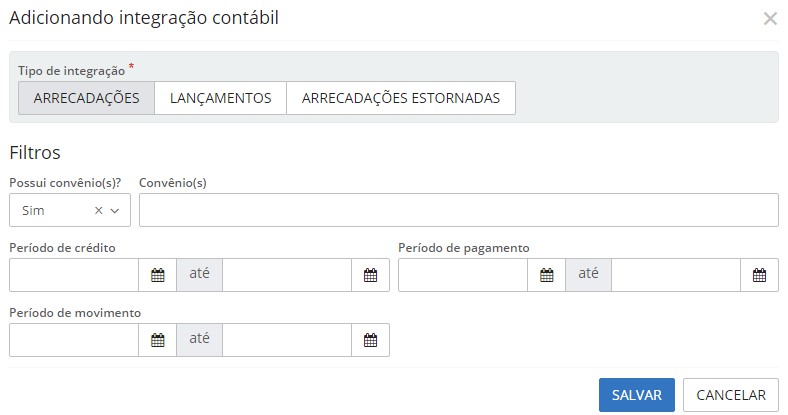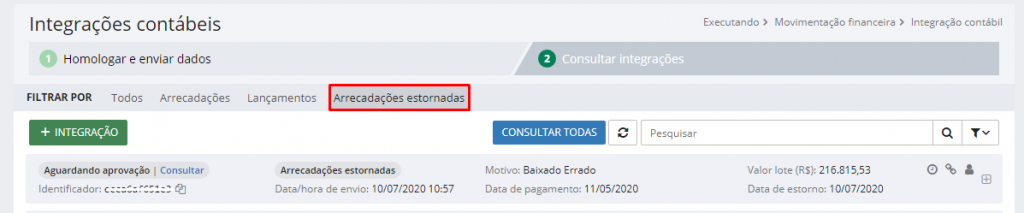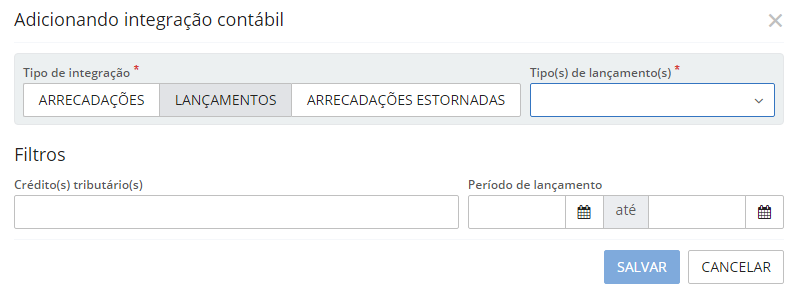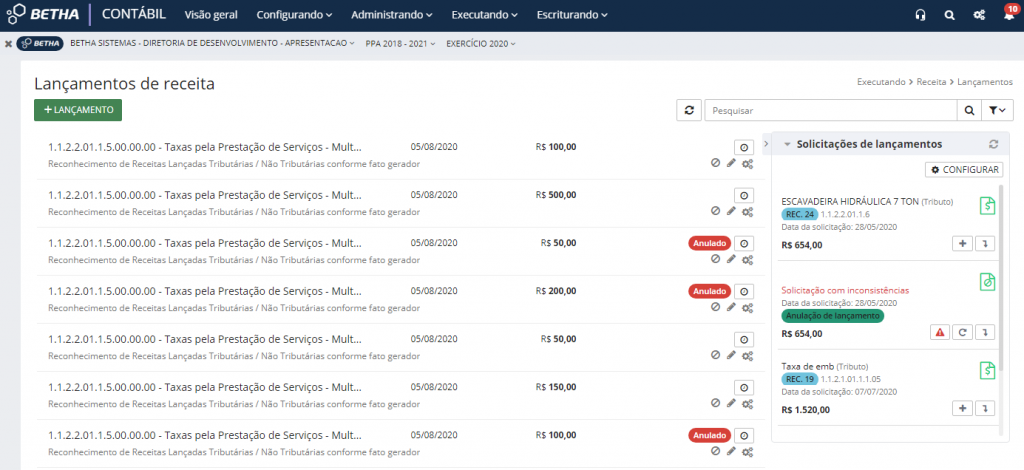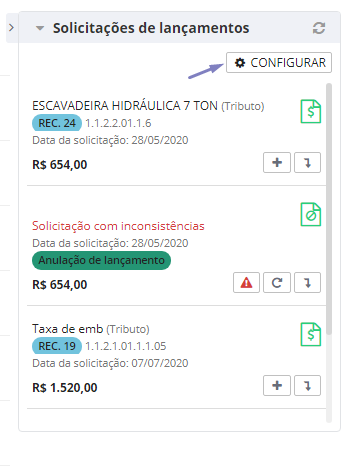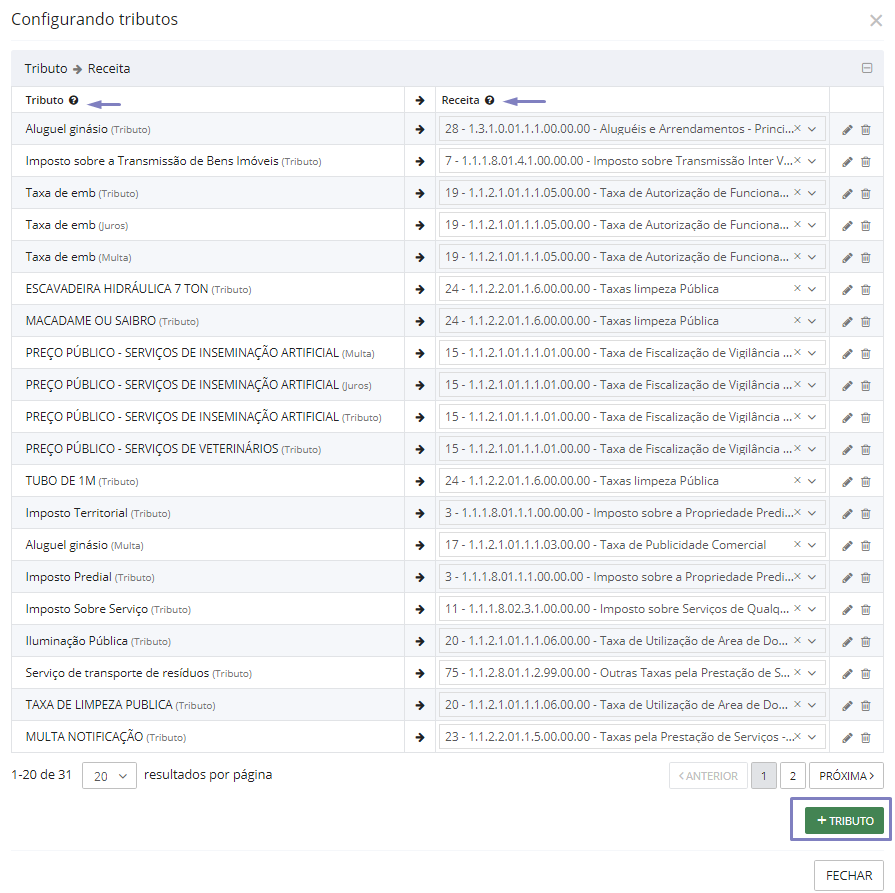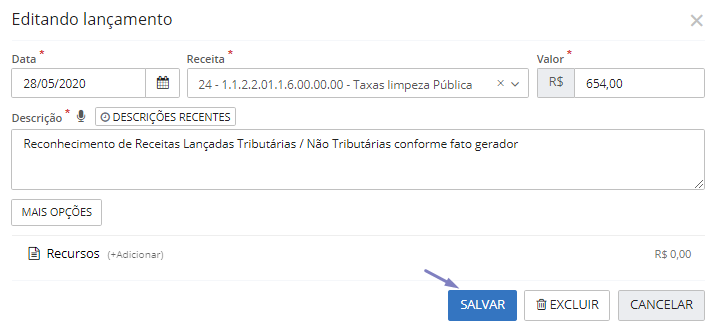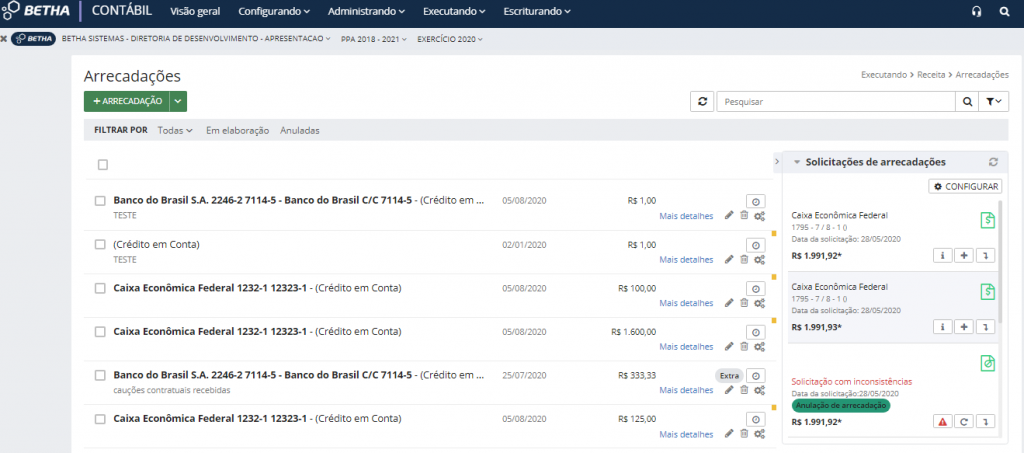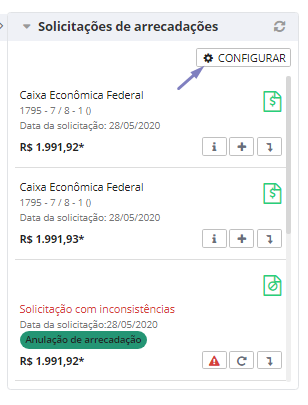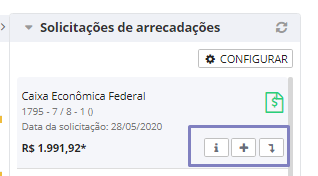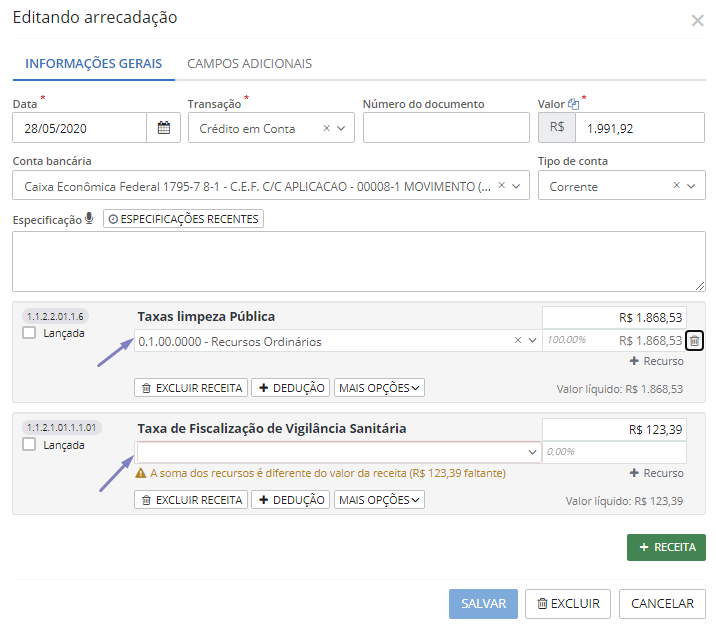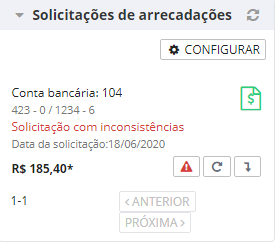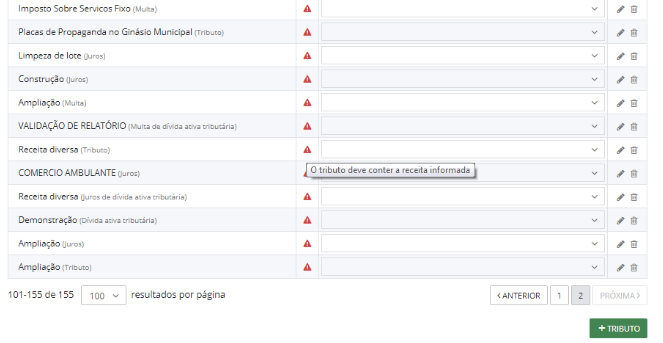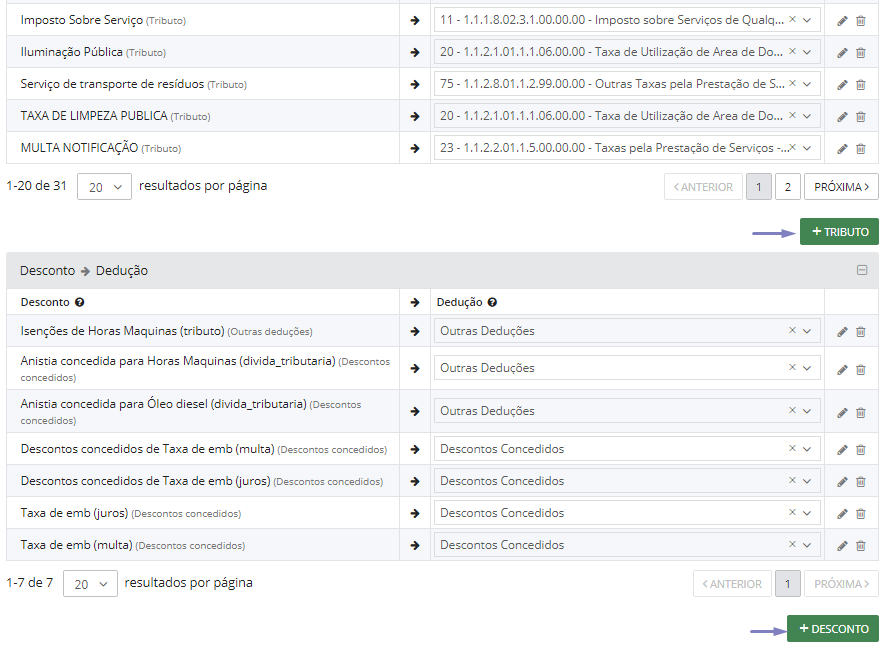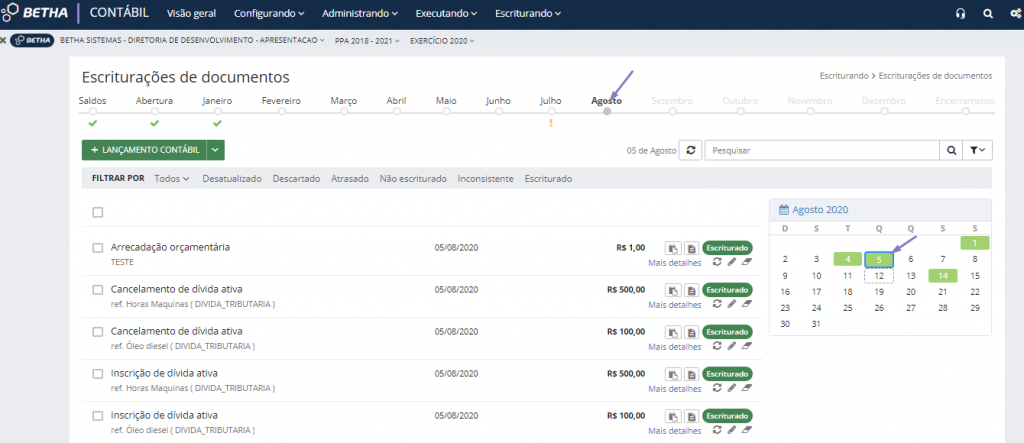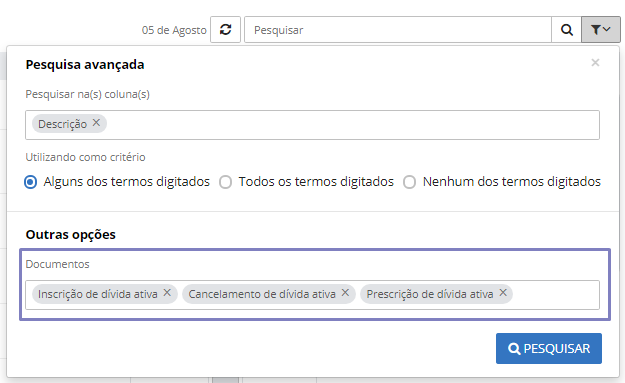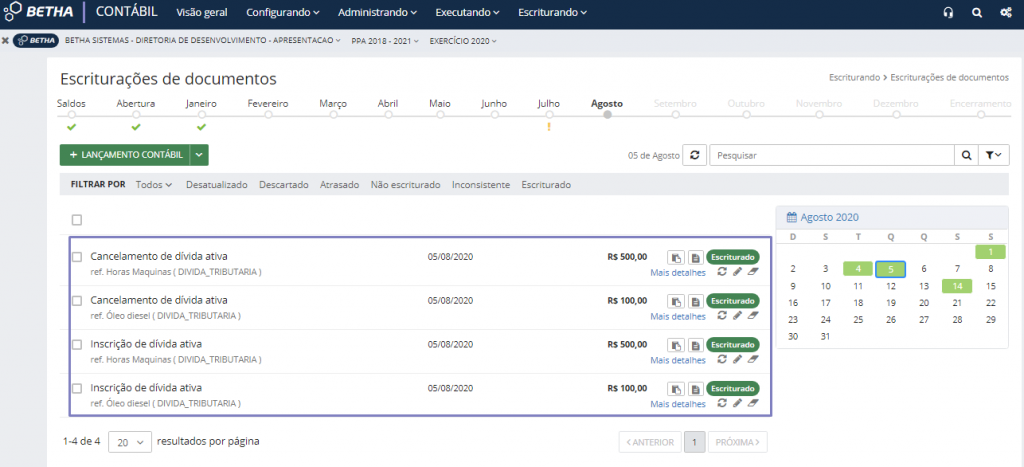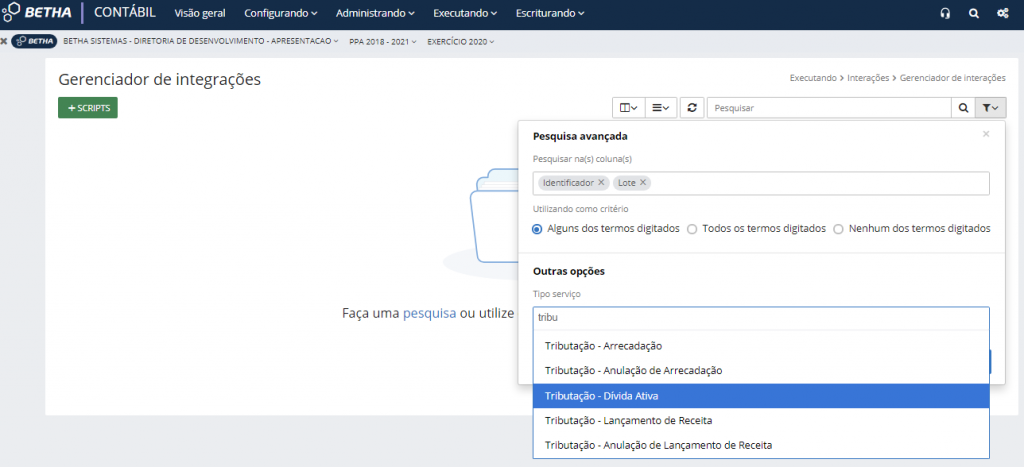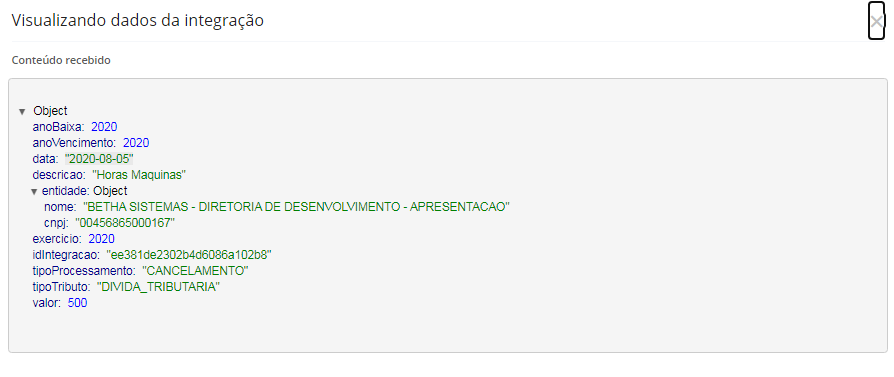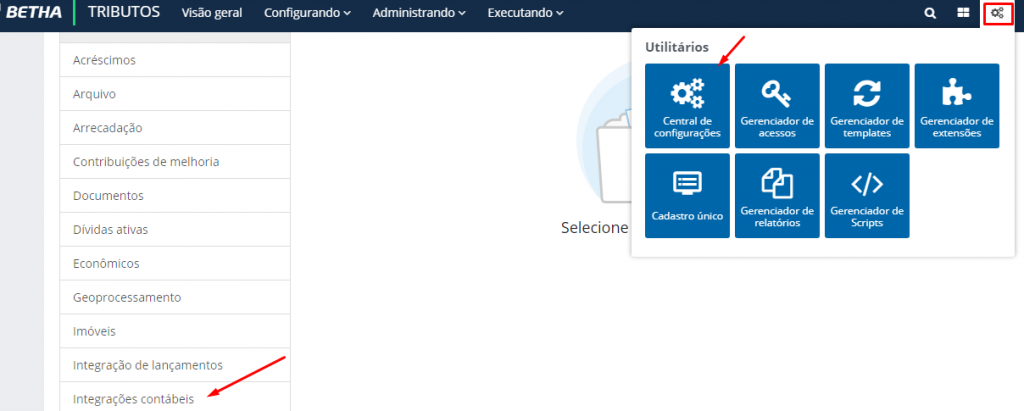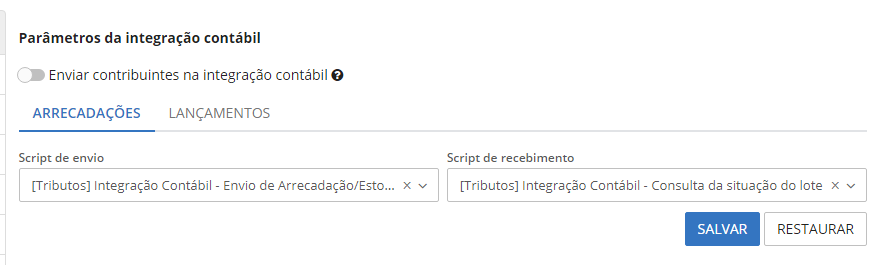Integração Contábil
Essa documentação tem como objetivo orientar a técnicos e usuários na configuração da realização da integração contábil entre os sistemas Tributos (Cloud) e Contábil.
A integração contábil é o ato de enviar dados gerados pelo Tributos para a Contabilidade, são ações de pagamentos, lançamentos, entre outros.
A integração contábil pode ser realizada por meio de três módulos, são eles: Módulo Imobiliário, Módulo Mobiliário e Módulo Dívida Ativa, nos dois primeiros, sua execução será realizada por meio do menu Executando > Integração Contábil, já no Módulo Dívida Ativa você consegue acessar por meio do menu Executando > Movimentação Financeira > Integração Contábil, você adiciona uma integração contábil clicando no botão +Integração.
|
|---|
Na tela acima, você consegue cadastrar uma integração contábil, os tipos de integração que estão disponíveis são: Arrecadações, Lançamentos e Arrecadações Estornadas.
Vamos entender melhor como funciona cada uma delas?
Arrecadações
É o campo mais utilizado pelos Municípios, visto que nem sempre o Município realiza o lançamento do débito, dessa forma, é por meio do campo arrecadações que é realizado o controle de tudo que foi arrecadado pela entidade.
Para realizar a integração, primeiramente, você deve realizar o preenchimento do filtro de acordo com o que deve ser integrado, tendo a opção de filtrar pelos seguintes campos:
- Convênio
- Período de Crédito (data que foi contabilizado no banco)
- Período de Pagamento
- Período de Movimento (quando foi realizado o movimento dentro do tributos). Geralmente, o período de crédito é o mais utilizado para realizar a integração contábil.
OBS: Não existirá convênio nos casos em que a baixa for realizada manualmente, ou nos casos em que a prefeitura realiza a arrecadação dos tributos por meio de uma tesouraria, visto que o valor é pago diretamente no caixa da prefeitura e não pelo boleto bancário.
Após o preenchimento dos campos desejados, você deve clicar em Salvar, e após isso será gerada a listagem dos pagamentos para a sua homologação, conforme o exemplo abaixo:
|
|---|
Atenção aos benefícios fiscais
O envio de benefícios fiscais (isenção, imunidade, remissão e incentivo) possui uma particularidade: É necessário realizar o envio do lançamento normalmente para a integração, contabilizar esse lançamento no sistema Contábil e, em seguida, retornar ao sistema Tributos para consultar as integrações e registrar a contabilização.
Somente após essas etapas, no momento da geração do lote de arrecadação, será criado um lote separado exclusivamente para os benefícios fiscais. Para mais detalhes, confira o informativo disponibilizado aqui.
Quando você realizar o envio de um lote de arrecadação para o sistema contábil, ele irá permanecer na aba Consultar Integrações e sua situação será de Aguardando aprovação, até a aprovação da contabilidade.
Nas integrações que consta como Aguardando aprovação você tem a opção de Consultar para verificar o andamento das movimentações desta integração no sistema contábil.
Caso seja aprovado pela contabilidade sua situação será Contabilizado, caso não seja aprovado, ele constará como Descartado.
Vale ressaltar que uma vez contabilizado, você não consegue mais realizar o envio daqueles lançamentos.
Arrecadações estornadas
É utilizada quando ocorre o estorno de um pagamento que já foi contabilizado (lançamentos errados, pagamentos duplicados, entre outros).
O pagamento deve estar contabilizado e ser estornado primeiramente no Tributos para depois ser enviado por meio das arrecadações estornadas, caso contrário, ele não irá retornar dados.
O filtro deve ser preenchido de acordo com os campos já mencionados anteriormente, entretanto, a data de crédito deve ser preenchida de acordo com a data do estorno realizado, após sua homologação, ela irá constar na aba Arrecadações Estornadas do campo Consultar Integrações.
No sistema contábil ele irá realizar a anulação da respectiva receita.
|
|---|
Lançamentos
Este campo pode ser utilizado quando você quer enviar um crédito tributário existente, ou seja, quando já existe uma receita lançada para esse crédito e você quer efetuar a integração contábil da receita lançada.
Você deve selecionar qual é o tipo de lançamento que você deseja realizar a integração, dentre eles estão disponíveis: Cancelamento de débitos, Remissões, Débitos, Dívidas, Isenções, Imunidades, Cancelamento de dívidas e Prescrições de dívidas.
Débito: Tudo o que foi lançado para o ano em exercício e que não foi transferido para a Dívida Ativa. Nesse caso, o campo Período de Lançamento vai se referir a data em que foi gerado o cálculo do débito.
Cancelamento de débitos: Utilizado quando você lançou um débito, enviou o lançamento para a contabilidade, entretanto, o lançamento foi cancelado e você precisa comunicar para a contabilidade que o valor lançado foi cancelado.
Quando ocorrer essa situação, você vai preencher no campo Crédito Tributário o crédito que foi cancelado, e a data em que ocorreu o cancelamento será preenchida no campo Período de Lançamento.
Isenções/Remissões/Imunidades/Incentivos: Utilizado quando você deseja realizar o envio de algum benefício para a contabilidade do município. Entretanto, antes de realizar o envio desse benefício, é necessário se atentar aos passos que devem ser realizados anteriores a esse envio:
- Realizar o envio do lançamento normalmente após a criação do lote para Integração;
- Contabilizar esse lançamento no sistema Contábil;
- Retornar ao sistema Tributos para realizar a consulta das integrações, e registrar a contabilização no sistema Tributos.
Vale destacar que se o lançamento não estiver contabilizado no sistema Tributos, o benefício não será gerado de forma manual.
Dívida: Tudo o que foi transferido para a Dívida Ativa, o campo Período de Lançamento refere-se a data em que o débito foi inscrito em dívida ativa quando se tratar de uma dívida.
Cancelamento de dívidas: Semelhante com a situação referente ao cancelamento de débitos, nesse caso, é utilizada quando ocorre o cancelamento de uma dívida já contabilizada.
No campo Crédito Tributário você irá selecionar o crédito desejado (IPTU,ISS,TAXAS, entre outros), se preferir, você tem a opção de enviar mais de um crédito por vez.
Após preenchimento desses campos e realização da homologação, a integração será enviada para a contabilidade e será contabilizada ou descartada após verificação.
|
|---|
Ressaltamos que, no processo de integração contábil, todo lançamento é enviado para a contabilidade, independentemente da sua situação - inclusive após ser efetuado o seu cancelamento.
Por exemplo: Se foi realizado um lançamento de IPTU, e posteriormente, esse lançamento foi cancelado, ambas as movimentações (lançamento e cancelamento) serão geradas em lotes na integração contábil.
Recebendo a integração contábil
Após o envio das informações por meio do tributos, elas irão constar no sistema contábil no campo Lançamentos de Receita ou Arrecadações, também vamos verificar as funções dos campos Escriturações de Documentos e Gerenciador de Integrações durante o envio desses dados.
Lançamento de receita
O ambiente Lançamentos de Receita (Executando > Receita > Lançamentos) recepciona os registros de receitas previamente reconhecidas, ou seja, não é a arrecadação em si, mas o direito de receber o respectivo crédito tributário, aquele onde a pessoa já consta como devedora.
|
|---|
|
|---|
Assim, quando o tributos realiza o lançamento de uma receita, estas são apresentadas na tela Solicitações de Lançamento.
Logo, este painel também apresenta o recurso Configurar, onde o setor da contabilidade da entidade realizará o relacionamento dos Tributos oriundos das solicitações de arrecadações com a Natureza da receita presente do Contábil.
|
|---|
Feito essa configuração, no momento em que as solicitações ingressam no Contábil, elas podem ser reconhecidas pelo botão Adicionar solicitação ou serem descartadas.
Caso sejam adicionadas, são apresentados os campos Data, Receita, Valor e Descrição automaticamente preenchidos, mas com possibilidade de alteração, inclusive de inserir o respectivo recurso para a receita que está sendo lançada. Após os campos devidamente verificados e preenchidos, basta salvar.
|
|---|
Arrecadações
Neste ambiente também consta a tela Solicitações de Arrecadações, mas esta se refere ao fato arrecadatório, ou seja, a efetiva entrada de receita.
|
|---|
|
|---|
Por meio do painel Solicitações arrecadações é possível também realizar o mesmo relacionamento entre o Tributo oriundo das Solicitações de arrecadações com a Natureza da receita presente do Contábil, bem como, o relacionamento entre o desconto e as deduções do Contábil.
É neste painel que ocorre a recepção dos lotes de arrecadações enviados pelo tributos, permitindo adicionar, visualizar as informações enviadas, reprocessar, ou descartar.
|
|---|
Ao serem adicionadas, as informações estarão previamente preenchidas mas com possibilidade de alteração. Entretanto, ao contrário dos registros de lançamento, as arrecadações deverão ter pelo menos uma fonte de recurso informada, caso contrário, a mesma não ingressará no ambiente Arrecadações do Contábil.
|
|---|
Caso apareça alguma inconsistência, o usuário deverá visualizá-la pelo ícone de exclamação, e ajustar o que lhe é solicitado.
|
|---|
Exemplo: Caso não seja encontrada a natureza da receita para o tributo enviado, você deve clicar no botão configurar e vincular à natureza que se refere.
|
|---|
Outra questão a ser destacada, é que caso o usuário não encontre o tributo em questão, este deverá ser cadastrado por meio do botão +TRIBUTO, preenchendo as informações Descrição e Tipo, e após isso, realizar a vinculação da natureza da receita.
Isso também vale para o relacionamento entre Desconto e Dedução.
|
|---|
Inscrição, cancelamento e prescrição de Dívida Ativa
Ao contrário dos registros de Lançamentos e Arrecadações, os quais possuem ambiente próprio, as inscrições, cancelamentos e prescrições de Dívida ativa ingressam automaticamente no ambiente Escriturações de documentos, no momento em que a integração com o Tributos é executada com sucesso. Por sua vez, este pode ser acessado por meio do menu Visão Geral > Escriturações de documentos ou menu Escriturando > Escriturações de documentos.
Para realizar a busca dos lançamentos de dívida neste ambiente, clique no mês e após, se desejar, no dia por meio do calendário ao lado direito da tela.
|
|---|
E por meio da Pesquisa avançada, no campo Documentos, selecione o tipo desejado que deseja efetuar a busca:
- Inscrição de dívida ativa;
- Cancelamento de dívida ativa;
- Prescrição de dívida ativa.
Automaticamente, o sistema vai apresentar os lançamentos de dívidas escriturados oriundos do sistema Tributos referentes àquele mês e dia.
|
|---|
|
|---|
OBS: Vale ressaltar que os lançamentos de dívidas ativas dos contribuintes são contabilizados automaticamente no ambiente Escriturações de documentos e não se relacionam com o ambiente Dívidas presente no sistema Contábil, pois este, objetiva a gestão da dívida da entidade junto às demais instituições financeiras, estados e união.
Gerenciador de integrações
Todas as solicitações enviadas do sistema Tributos ao Contábil, é passível de conferência por meio do log de execução. Para isso, acesse o menu Executando > Integrações > Gerenciador de interações, selecione o Tipo de Serviço e visualize todos os lotes enviados pelo Tributos, inclusive os lotes que foram estornados.
|
|---|
Por exemplo, ao selecionar no Tipo serviço a opção Tributação – Dívida Ativa, é possível visualizar detalhes dos dados dos registros que ingressaram no ambiente Escriturações de documentos. O mesmo para os registros reconhecidos no ambiente Arrecadações e Lançamentos. Veja:
|
|---|
Parametrização dos scripts
Em virtude de se tratar de uma parte técnica, este capítulo é destinado para o corpo técnico de implantação.
Para que tudo que vimos acima funcione de uma maneira correta e eficaz, os scripts precisam estar prontos para executar a ação que você deseja realizar na hora de integração dos dados.
No sistema tributos, você deve acessar o menu Utilitários > Central de Configurações > Integração Contábil.
|
|---|
Por meio dessa rotina, você vai acessar a página com os parâmetros da integração contábil:
|
|---|
Vale ressaltar que a opção Enviar contribuintes na integração contábil são utilizadas para o prestação de contas do Estado de Paraná e são registradas internamente, não sendo demonstradas em tela.
O script de envio e de recebimento precisam estar configurados e linkados dentro do parâmetro, os scripts estão localizados no Gerenciador de Scripts dentro da aba Scripts e Componentes.
Na aba de Lançamentos vamos ter um script de envio e recebimento para cada um dos campos: Crédito tributário não inscrito em dívida ativa, Crédito tributário inscrito em dívida ativa, Isenções concedidas, Imunidades, Remissões e Cancelamentos.
|
|---|
Os scripts de lançamento e de arrecadação estão liberados de forma padronizada no sistema, devendo ser orquestrados e configurados para que seja possível realizar a integração entre o Tributos (Cloud) e o Contábil (Cloud), segue abaixo os componentes e scripts:
Componentes
- [Tributos] integração Contábil (cancelamentos, isenções, imunidades, remissões e incentivos)
- [Tributos] Integração Contábil – Exemplo de configuração da entidade destino
- [Tributos] Integração Contábil – Utilitários
Scripts
- [Tributos] Integração Contábil (Cancelamentos de débitos lançados)
- [Tributos] Integração Contábil (Lançamento da dívida ativa) (inscrição, prescrição e cancelamento)
- [Tributos] Integração Contábil (Lançamento de débitos Isentos)
- [Tributos] Integração contábil (Lançamento dos débitos com imunidades)
- [Tributos] Integração Contábil (Lançamentos de débitos com remissão)
- [Tributos] Integração Contábil (Lançamentos de débitos com incentivos)
- [Tributos] Integração Contábil (Lançamentos de débitos)
- [Tributos] Integração Contábil (Arrecadação/Estorno)
- [Tributos] Integração Contábil – Consulta da situação do lote
Caso seja necessário editar ou criar um novo script, você deve selecionar a natureza do scripts, assim, ele irá constar no menu Gerenciador de Scripts, e constará mais de um script disponível com a mesma natureza.
Confira as naturezas de script existentes para cada integração específica:
- [Tributos] Integração Contábil (Lançamento da dívida ativa) = Envio de dados integração do lançamento de Crédito tributário inscrito em dívida ativa
- [Tributos] Integração Contábil (Lançamento de débitos Isentos) = Envio de dados integração do lançamento de Isenções
- [Tributos] Integração contábil (Lançamento dos débitos com imunidades) = Envio de dados integração do lançamento de Imunidades
- [Tributos] Integração Contábil (Lançamentos de débitos com remissão) = Envio de dados integração do lançamento de Remissões
- [Tributos] Integração Contábil (Lançamentos de débitos) = Envio de dados integração do lançamento de crédito tributário não inscrito em dívida ativa
- [Tributos] Integração Contábil – Envio de Arrecadação/Estorno = Envio de dados integração da arrecadação É válido ressaltar que para cancelamento de dívida e prescrição, é utilizado a mesma natureza referente ao lançamento de dívida ativa.
- [Tributos] Integração Contábil (Lançamentos de débitos com incentivos) = Envio de dados integração do lançamento de Incentivos
OBS: Existem alguns casos onde será necessário efetuar algum tipo de alteração no script ou no componente, um exemplo disso, é quando a prefeitura possuir mais de uma entidade no contábil, dessa forma, será necessário realizar a alteração do script ou componente de acordo com a necessidade da entidade, visto que o script padrão não realiza essa verificação.